什么是视频流?Win10系统如何修复视频流问题?
计算机更新到Windows 10后,您的计算机可能会出现一些问题,其中一个可能是视频流问题。视频流问题可能有各种形式,而这些现象的原因可以归结为几种。
视频流引发的问题
如果您想在YouTube和Netflix等网站上观看某些内容,可能会出现以下问题:
1. 视频不起作用。
2. 视频的声音失真,中断或超前于视频。
3. 视频保持缓冲。
4. 视频断断续续,冷冻,或有一个滞后。
5. 视频自发重新加载,或定期完全停电计算机显示屏。
导致视频流的原因
出现这些问题的原因有多种,所以当你遇到这些问题时,你需要通过检查相关项目找出原因所在。导致这些现象的因素可能是:
你的互联网连接
视频文件的类型和您想要播放的视频质量
用于流式传输视频的浏览器
您正在使用的视频播放器
您计算机的图形驱动程序
因此,您需要确保有关这些因素的设置是正确的。如果视频保持缓冲或口吃,您可以先检查Internet连接,因为某些视频流问题是由网络问题引起的。您可以检查网络和Internet设置以及路由器。
如果Internet连接没有问题,您可以检查要播放的视频格式,以区分是否可以在视频播放器中打开此格式的视频。您还可以将视频质量更改为较低状态,以查看是否有一些改进。
如果问题与Internet连接或视频格式和质量无关,则可以使用以下方法。
接下来,将根据上述最后三个因素提供一系列解决方案,这些因素可能会导致视频流问题。
解决方案1:清理浏览器缓存
有时会导致视频流问题,因为浏览器的缓存存在问题。因此,您需要清除缓存,cookie和临时文件。
以Google Chrome为例。
1.运行谷歌浏览器,然后单击右上角的菜单图标。
2. 在菜单中选择“设置”。
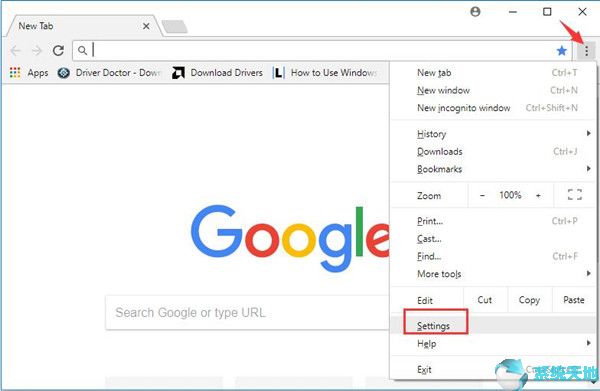
3.单击高级,然后选择清除浏览数据。
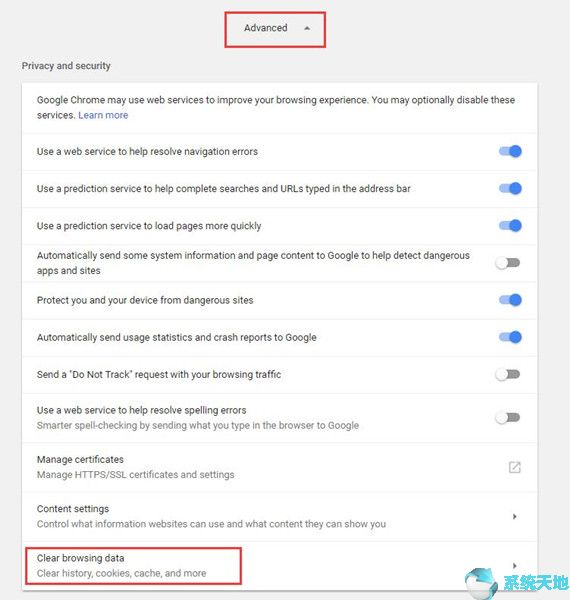
3.您可以选择要清除的数据的时间范围,例如七天。然后检查这四个项目,如下图所示。接下来,单击CLEAR DATA。
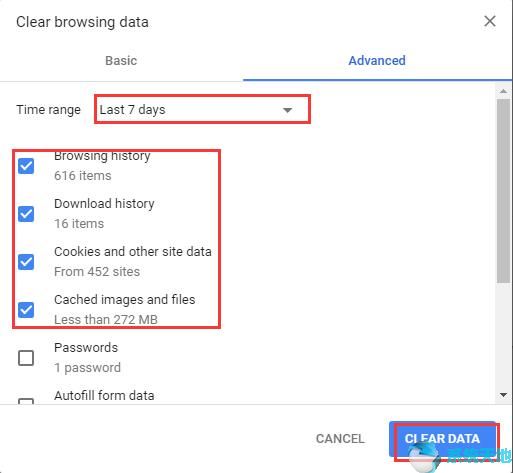
4. 重新启动Google Chrome。
然后你可以再试一次播放视频,看看问题是否解决了。
解决方案2:禁用硬件加速
虽然硬件加速可以提高设备或应用程序的性能,但它也可能导致一些错误。它可能会使应用程序或设备运行不稳定,因此当它不能顺利运行时必须禁用它。
以下是禁用Flash Player硬件加速的步骤。
1.导航到该页面。
2.转到No.5验证是否安装了Flash Player。右键单击树动画,然后选择“设置”。
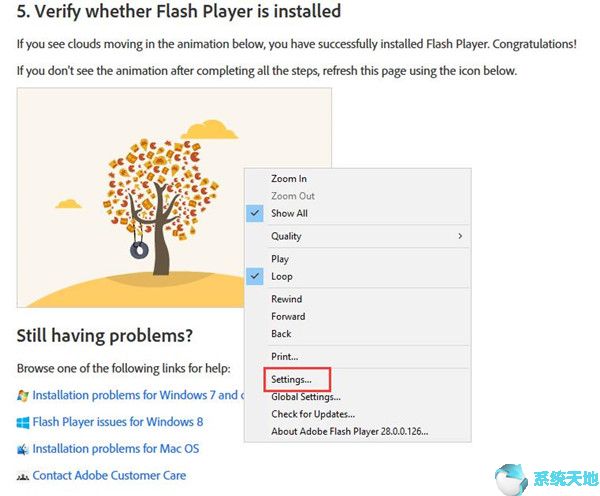
3.确保未选中启用硬件加速。然后关闭。
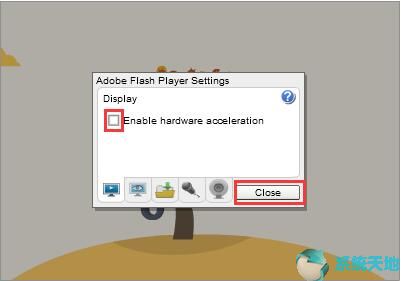
禁用后,您可以尝试播放视频并查看问题是否消失。
解决方案3:选中使用软件渲染而不是GPU渲染
有些人报道说,视频流适用于Firefox,但在Internet Explorer中却很不稳定。如果您观看Youtube,Netflix,ESPN等在线视频,视频通常会停留在第一帧。接下来是解决方案。
1.打开Internet Explorer。
2.在右上角,单击“设置”托盘图标,然后选择“ Internet选项”。
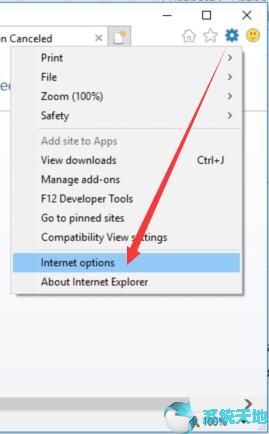
3.在“ 高级”选项卡上找到“ 加速图形”。
4.选择此功能:使用软件渲染而不是GPU渲染。
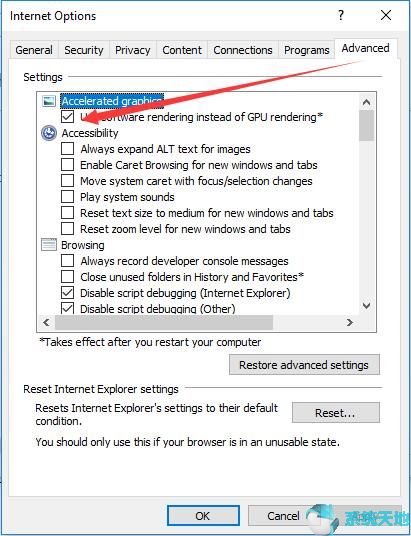
5.单击“ 确定”,然后重新启动Internet Explorer或Microsoft Edge以使更改生效。
[!--empirenews.page--]
解决方案4:更新您的视频播放器
过时的媒体播放器也可能导致视频流问题,因此请确保您的媒体播放器已更新到最新版本。如果您的媒体播放器如Adobe Flash Player,VLC Media Player Quick Time播放器或PM Media Player等被检测为旧版本,则需要升级它。
或者您可以尝试卸载它,然后重新安装它。按照控制面板 > 程序和功能卸载媒体播放器。并从官方网站下载一个新的。然后重新安装它。
重新安装后,请检查问题是否已解决。如果没有,请尝试其他解决方案
解决方案5:更新图形驱动程序
在视频流问题方面,您的显卡驱动程序是最新的非常重要。至于如何更新它,有三种方法。
选项1:按设备管理器更新
1.右键单击开始菜单,然后选择设备管理器。
2.展开“ 显示适配器”。右键单击图形设备,然后选择“ 更新驱动程序软件”。
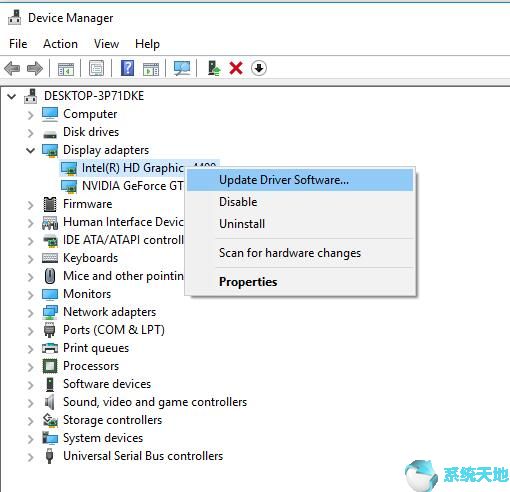
3.选择自动搜索更新的驱动程序软件。
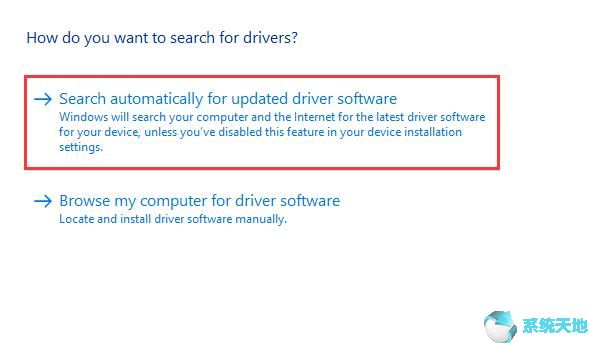
接下来,计算机将自动为您搜索并安装新版本的相应图形驱动程序。
如果您的图形驱动程序已经是最新版本,它将显示如下窗口。
选项2:手动下载并安装新版本的图形驱动程序
这种方式要求你去相应的显卡制造商的官方网站,如NVIDIA和英特尔。然后去下载中心下载您需要的驱动程序并安装它。
接下来有三个超链接,您可以通过它们下载NVIDIA图形驱动程序,AMD图形驱动程序或英特尔图形驱动程序。
选项3:由Driver DR下载并更新
如果选择此选项来更新图形驱动程序,则首先需要在计算机中使用。安装后,您可以按照以下步骤操作。
1.运行驱动程序DR,然后单击立即扫描。
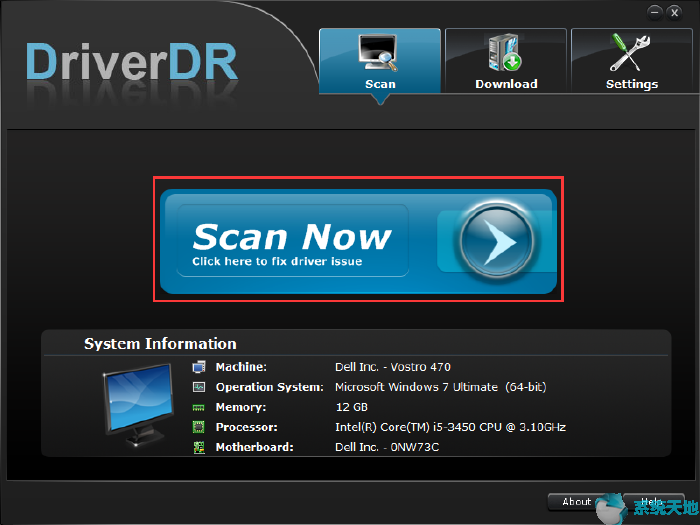
2.然后它会告诉你需要更新多少个驱动程序。然后选择Get Drivers。
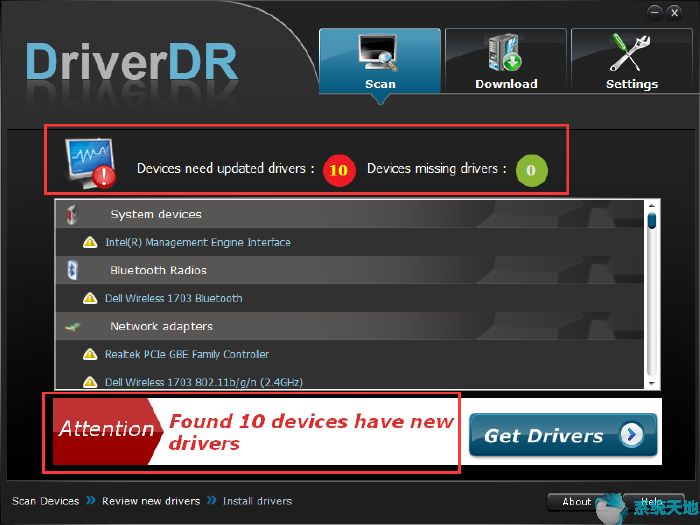
3.在列表中找到需要更新的图形驱动程序。单击“ 下载”,然后单击“ 下载后安装”。
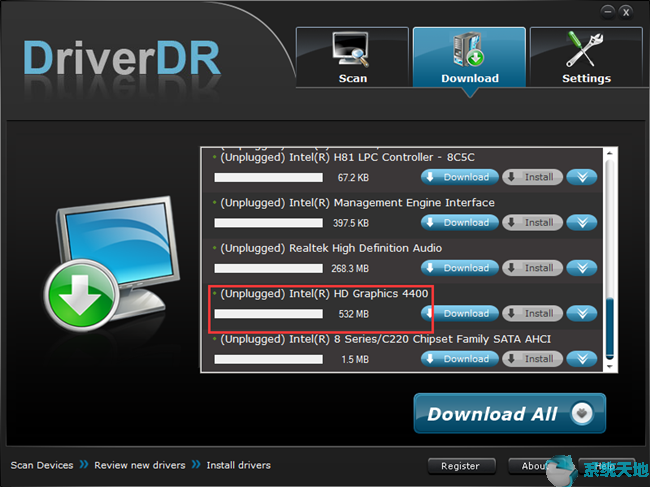
这些都是关于如何下载和更新图形驱动程序。
解决方案6:Windows Update
为了保持计算机的健康,您需要使用最新的系统更新和驱动程序不断更新Windows。这也可以帮助您解决视频流问题。
您只需转到设置 > 更新和安全 > Windows Update,然后单击检查更新。
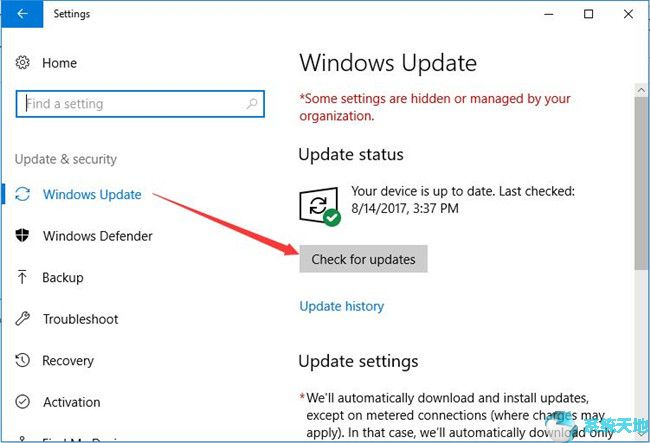
之后,您的计算机将检查是否有最新的Windows更新,然后自动下载更新。
解决方案7:运行视频播放疑难解答
硬件疑难解答程序是一种检查和解决您的计算机可能存在的任何问题的工具。运行视频播放故障排除程序可以帮助您找出视频流问题的原因并解决它们。
1.您可以在搜索框中键入疑难解答,然后单击它。
2. 在列表中选择“ 视频播放 ”,然后单击“运行故障排除程序”。
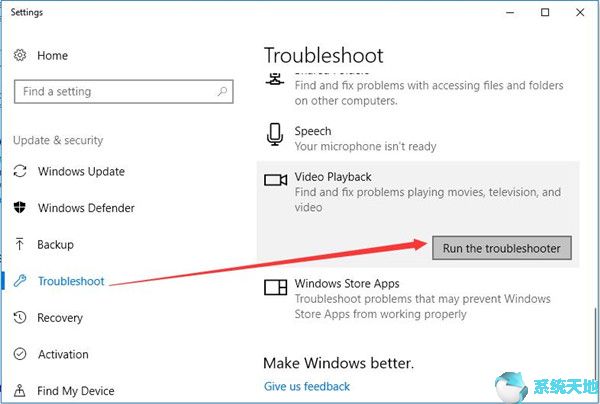
3.然后它将为您检测现有问题。
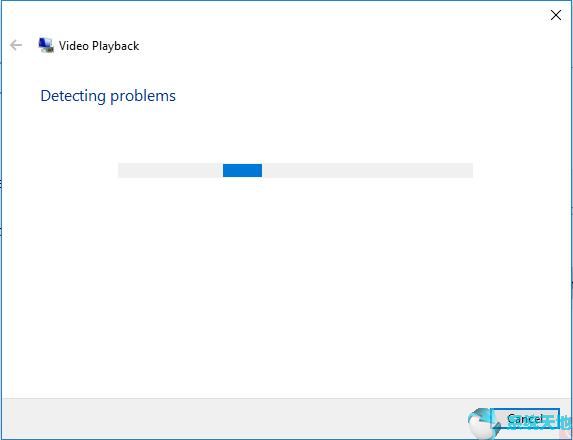
完成此过程后,如果有任何问题,它将在窗口中为您提供两个选项。
您可以选择“ 应用此修复程序”,它将自动为您修复。
上面讨论的六种解决方案都针对由不同因素引起的视频流问题。如果您已经知道计算机的哪个部分出错,您可以从中选择相关的解决方案。如果您不知道,可以逐一检查这些因素。希望通过分析和这些解决方案可以给你一些帮助。










 苏公网安备32032202000432
苏公网安备32032202000432